In enige weergawe van die Windows-bedryfstelsel kan u u personaliseringsopsies uitbrei deur verskeie rekeninge vir elkeen van u rekenaargebruikers by te voeg. Om by een van die rekeninge aan te meld, kan u 'n wagwoord instel en dit indien nodig verwyder.
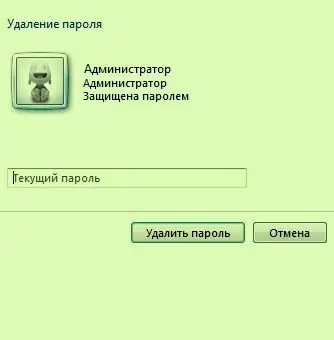
Instruksies
Stap 1
Om die wagwoord vir een van die bestaande rekeninge te verwyder, gaan na die "Start" - "Configuratiescherm" en open dan die afdeling "Gebruikersrekeninge". Hier kan u al die nodige aksies met rekeninge uitvoer: skep, verander die profieltipe, verander die prentjie, verwyder, ens.
Stap 2
Kies die afdeling "Bestuur 'n ander rekening" en klik op "Wagwoord verwyder". Daarna sal u die huidige wagwoord moet invoer en op die "Delete" -knoppie klik. Die wagwoord sal onmiddellik verwyder word en u hoef dit nie in te voer die volgende keer as u aanmeld nie.






